私たちのほとんどは、1つのスマートデバイスしか所有していません。いくつか持っています。Androidフォンの1つに情報を保存したい場合はどうなりますか?あなたが働く専門家なら、どのデバイスを使用していても、必要なデータにアクセスできることがいかに重要であるかを知っているでしょう。したがって、iPad Miniに重要なデータを保存した場合は、Galaxy Noteからアクセスすることをお勧めします。そしてそれを行う最も簡単な方法の1つはiCloudにAndroid携帯電話をバックアップすることです。
バックアップとしてAndroidをiCloudに同期するためにできることの2つを見てみましょう。
1. iCloud と Google の利用 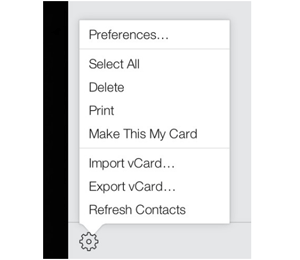
標準的な方法として、これにはアプリのインストールは含まれません。これがあなたがしなければならないことです:
- PCの icloud.com に移動してログインします。
- 連絡先に移動し、[設定]をクリックします。
-ダウンロードするには、「vCardのエクスポート」をクリックする必要があります。
- 今、グーグルに行き、 そして google.com/contacts。
-「インポート」を選択し、ダウンロードしたvCardファイルを選択します。
- これで連絡先が同期されました。
ここでの問題は、新しい連絡先を追加したら、このプロセスを繰り返す必要があることです。さらに、連絡先でのみ同期でき、他には同期できません。
2.アプリの使用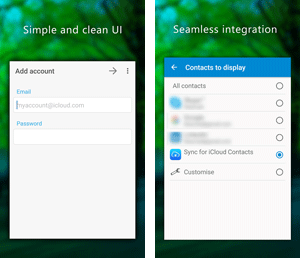
アプリストアには、AndroidをiCloudアカウントに同期するのに役立つアプリがいくつかあります。たとえば、 iCloud連絡先の同期 は、世の中で最も人気のあるオプションの1つです。以下はユーザーガイドです。
>プロンプトが表示されたら、iCloudデータを入力してアカウントを作成します。
>携帯電話に同期するカレンダーを選択します。
> [完了]ボタンをタップすると、アプリが残りの処理を行います。
ただし、問題は、カレンダーと連絡先しか同期できないことです。また、iCloudアカウントに何度もログインする必要があります。AndroidからiCloudにすべてのデータを同期するオプションは面倒です。もう一つの懸念は、ブロードバンド接続よりもはるかに高価なモバイルデータを継続的に浪費することです。
Androidをバックアップするための最良のiCloudの代替手段として、 Coolmuster Android Assistant (Androidデータ移行) ワンクリックですべてのAndroidの連絡先をバックアップすることができます。連絡先やカレンダーの他に、必要に応じてAndroidデバイスからメッセージ、写真、ビデオ、アプリなどを自由にバックアップすることもできます。これを行うには、同期プロセスを開始するためのコンピューターとAndroidスマートフォンだけです。
>コンピュータにソフトウェアをインストールして開き、AndroidデバイスをUSBコードを介してコンピュータに接続します。
>このソフトウェアは、参照用にメインインターフェイス上のすべてのファイルフォルダを検出します。次に、タブを入力して、より詳細なファイル情報をプレビューできます。
>プレビュー中に、バックアップするファイルにチェックマークを付けて選択できます。次に、[エクスポート]オプションをクリックしてAndroidからコンピューターに転送し、バックアップとして保存します。

ここにあなたが Coolmuster Android Assistantたいと思う理由のいくつかがあります:
-連絡先だけでなく、すべてのメディアをワンクリックで同期できます。数分で写真、ビデオ、音楽などをエクスポートできるようになります。
- それはあなたが今まで見つける完璧な連絡先とSMSアシスタントです。PCから直接、すべての友達や連絡先にメッセージを送信できます。
- 簡単にデータを バックアップします 。常にiCloudにアップロードすることを心配する必要はありません。を信頼することもできますすべての情報を保存することもできます。ファイルをアップロードしていないので、データも節約できます。
-バックアップするファイルとバックアップしないファイルを選択する完全な自由。
-強力な機能は、さらに多くのことができることを意味します。たとえば、PCに アプリをダウンロードして から、SDカードリーダーを使用してAndroidスマートフォンに転送できます。
これは、Androidフォンをお持ちの場合に必要なiCloudの最良の代替手段です。使いやすく便利で、バックアップしたいすべてのメディアとバックアップしないメディアを選択できます。
関連記事: